



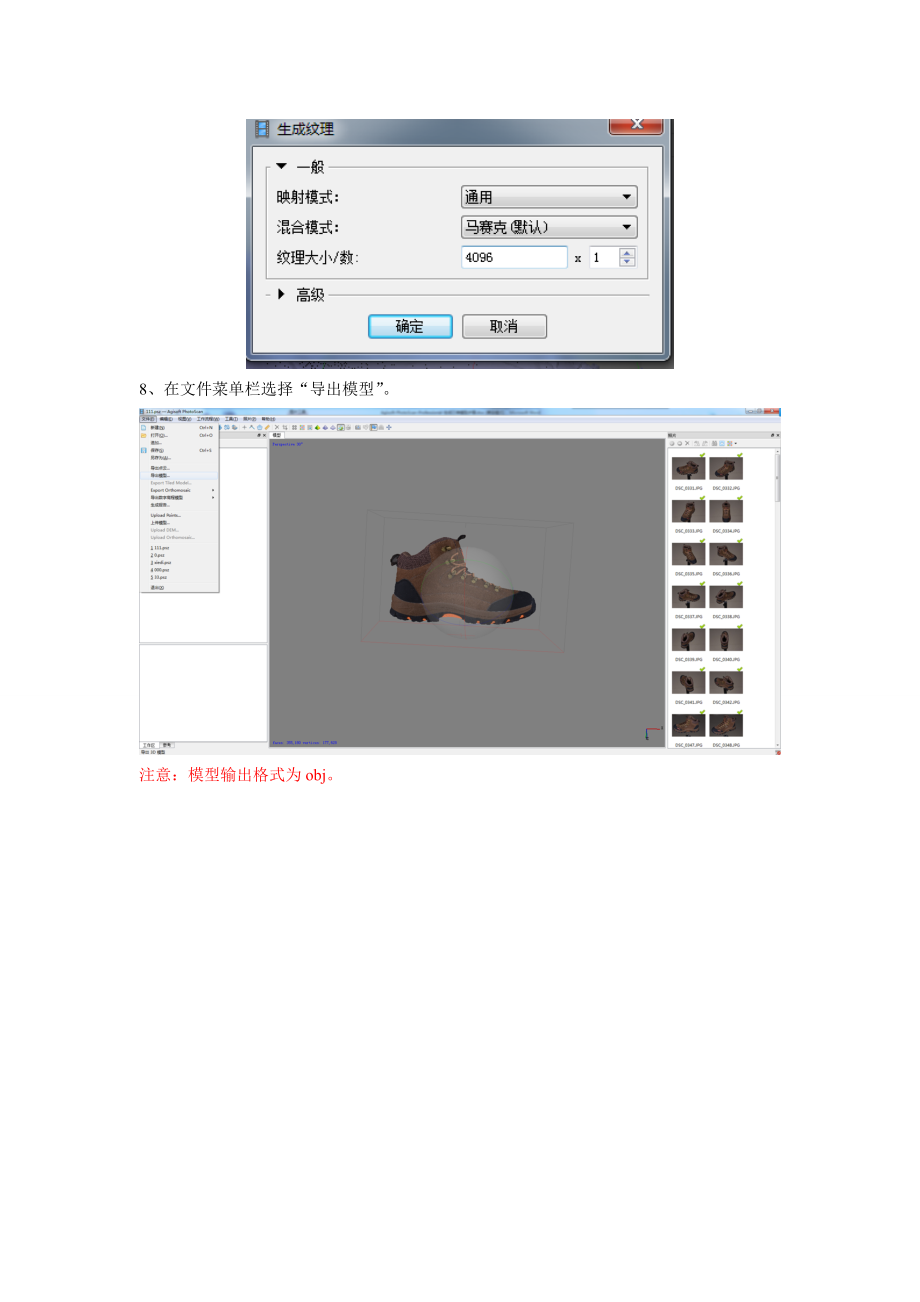
全文预览已结束
下载本文档
版权说明:本文档由用户提供并上传,收益归属内容提供方,若内容存在侵权,请进行举报或认领
文档简介
Agisoft PhotoScan Professional 生成三维模型步骤1、在工作区区域右击选择“添加堆块”。2、 在堆块区域中右击选择“添加图片”。3、在堆块区域中右击选择“对齐图片”。1 / 5注意:成对预选必须选择已禁用4、在堆块区域中右击选择“优化对齐方式”(可以不操作)。建议:“拟合k4”打钩5、在堆块区域中右击选择“生成密集点云”。注意:在生成密集点云前,必须调整区域大小大于物体摸。点击“调整区域大小”,可以进行区域调整,质量要求越高处理时间越长。6、在堆块区域中右击选择“生成网络”。注意:表面类型选任意,源数据选密集点云7、在堆块区域中右击选择“生成纹理”。8、在文件菜单栏选择“导出模型”。注意:模型输出格式为obj。
温馨提示
- 1. 本站所有资源如无特殊说明,都需要本地电脑安装OFFICE2007和PDF阅读器。图纸软件为CAD,CAXA,PROE,UG,SolidWorks等.压缩文件请下载最新的WinRAR软件解压。
- 2. 本站的文档不包含任何第三方提供的附件图纸等,如果需要附件,请联系上传者。文件的所有权益归上传用户所有。
- 3. 本站RAR压缩包中若带图纸,网页内容里面会有图纸预览,若没有图纸预览就没有图纸。
- 4. 未经权益所有人同意不得将文件中的内容挪作商业或盈利用途。
- 5. 人人文库网仅提供信息存储空间,仅对用户上传内容的表现方式做保护处理,对用户上传分享的文档内容本身不做任何修改或编辑,并不能对任何下载内容负责。
- 6. 下载文件中如有侵权或不适当内容,请与我们联系,我们立即纠正。
- 7. 本站不保证下载资源的准确性、安全性和完整性, 同时也不承担用户因使用这些下载资源对自己和他人造成任何形式的伤害或损失。
最新文档
- 四川省遂宁市高中2025年高三下学期联合考试化学试题含解析
- 回忆齐白石先生
- 河北省邢台八中2025届高三第二次联考化学试卷含解析
- 慢性心力衰竭护理常规
- 护理发展史讲座
- 浙江省杭州市江南实验学校2025届高三下学期第六次检测化学试卷含解析
- 统编版六年级语文第一单元过关检测密卷(含答案)
- 期中评估检测题( B 卷)(1-4单元测试)无答案六年级下册数学冀教版
- 2024-2025学年度河南省信阳市光山县第二高级中学高一第二学期第一次月考历史试卷(含答案)
- 2025年太阳能空调系统项目建议书
- 《妊娠期恶心呕吐及妊娠剧吐管理指南(2024年)》解读
- 2024二建市政必背知识点100问
- 医疗器械生产监督管理办法逐条解读
- 浙江省教育考试院2025届高三第二次调研数学试卷含解析
- 国家开放大学Python程序设计形考任务实验一-Python基础基础环境熟悉
- 大学人工智能+教学试点课程立项建设申报书
- 居住权合同协议书范本简易
- 时间轴时间线课件图表
- 物业小区危险源识别
- 矿山应急管理培训
- 一年级家长会课件2024-2025学年

评论
0/150
提交评论